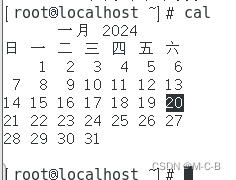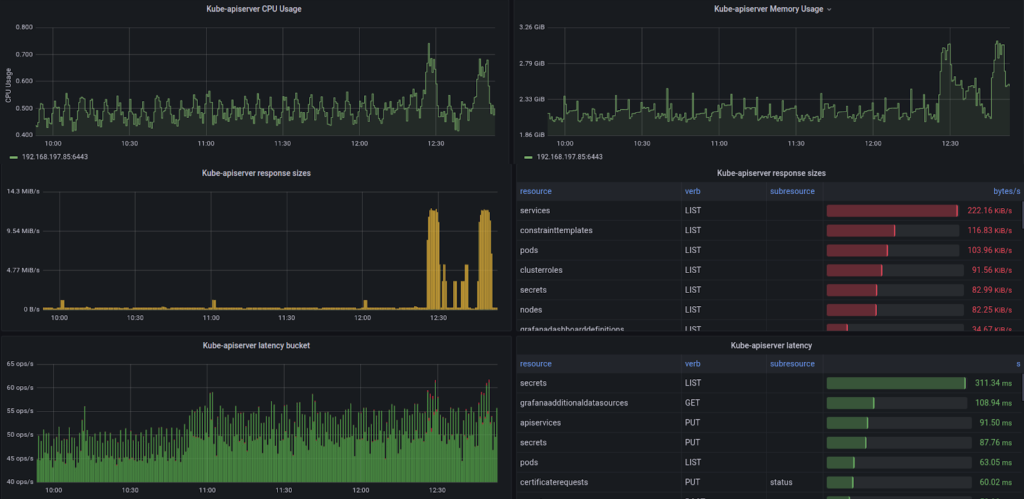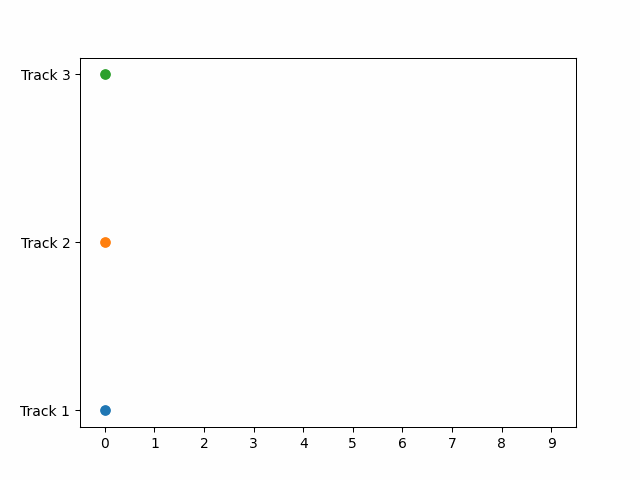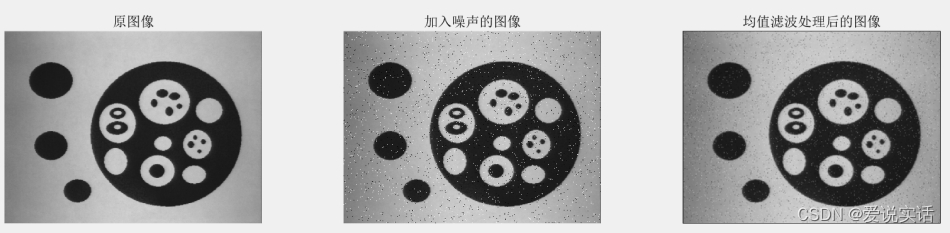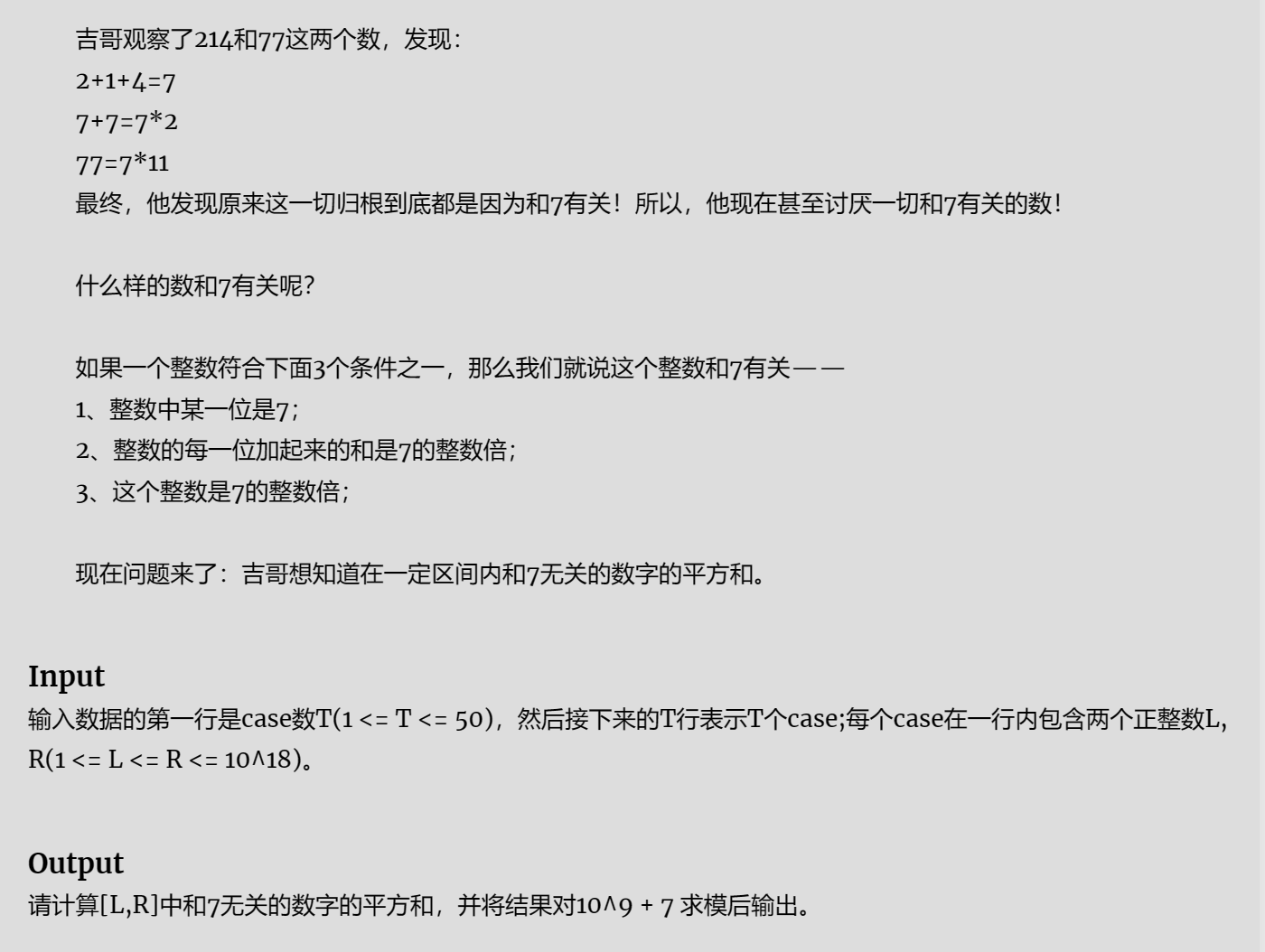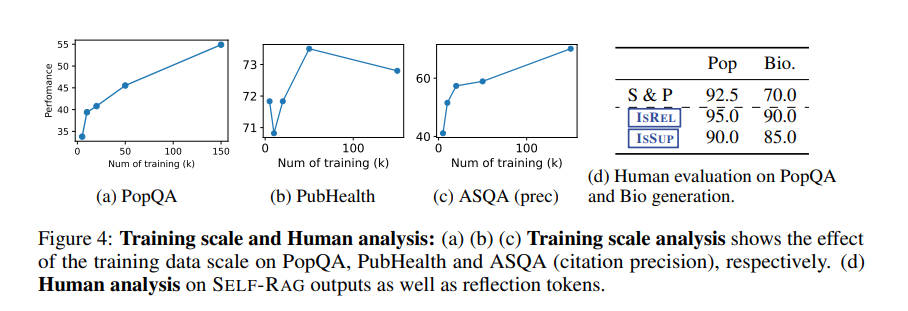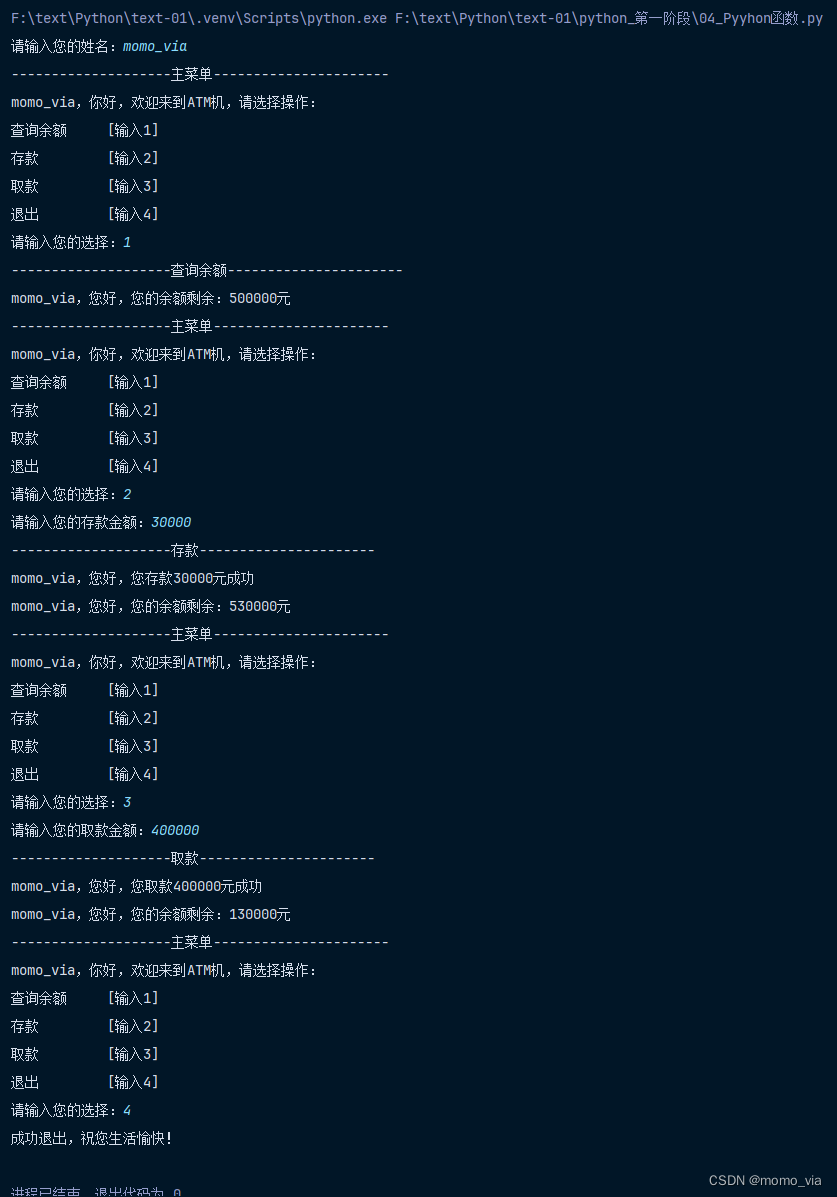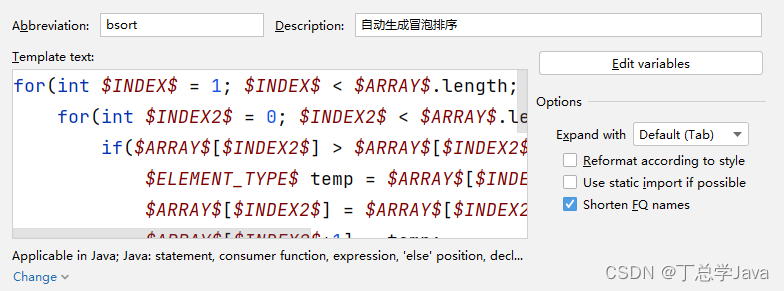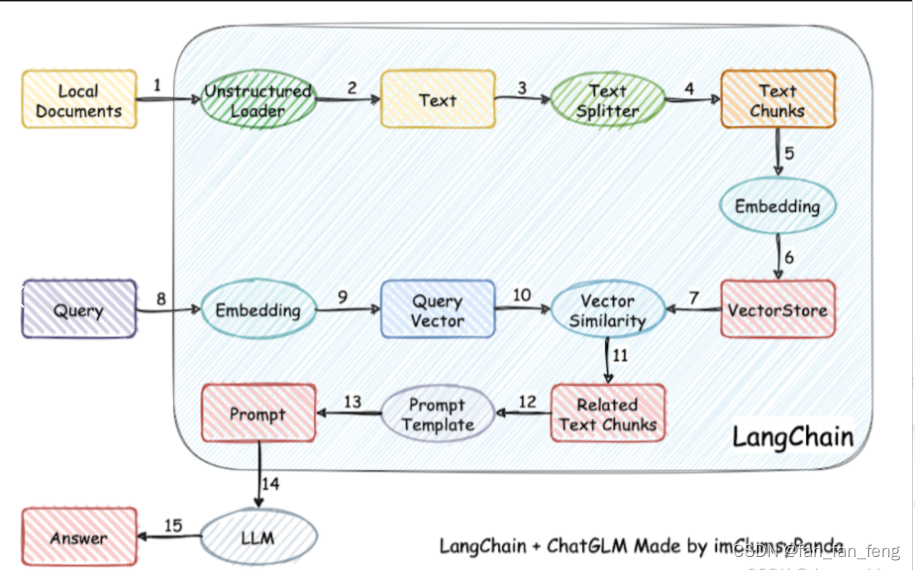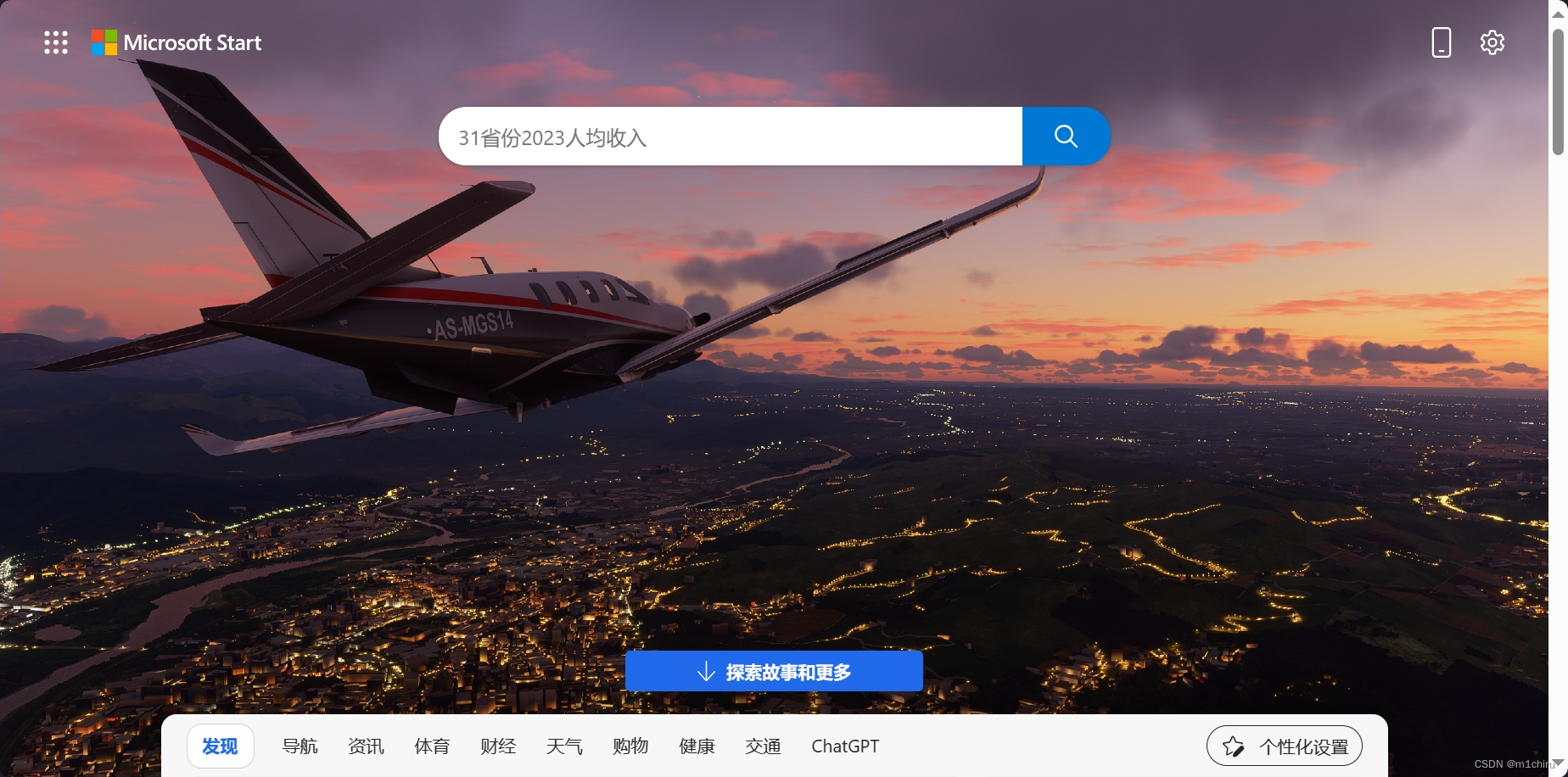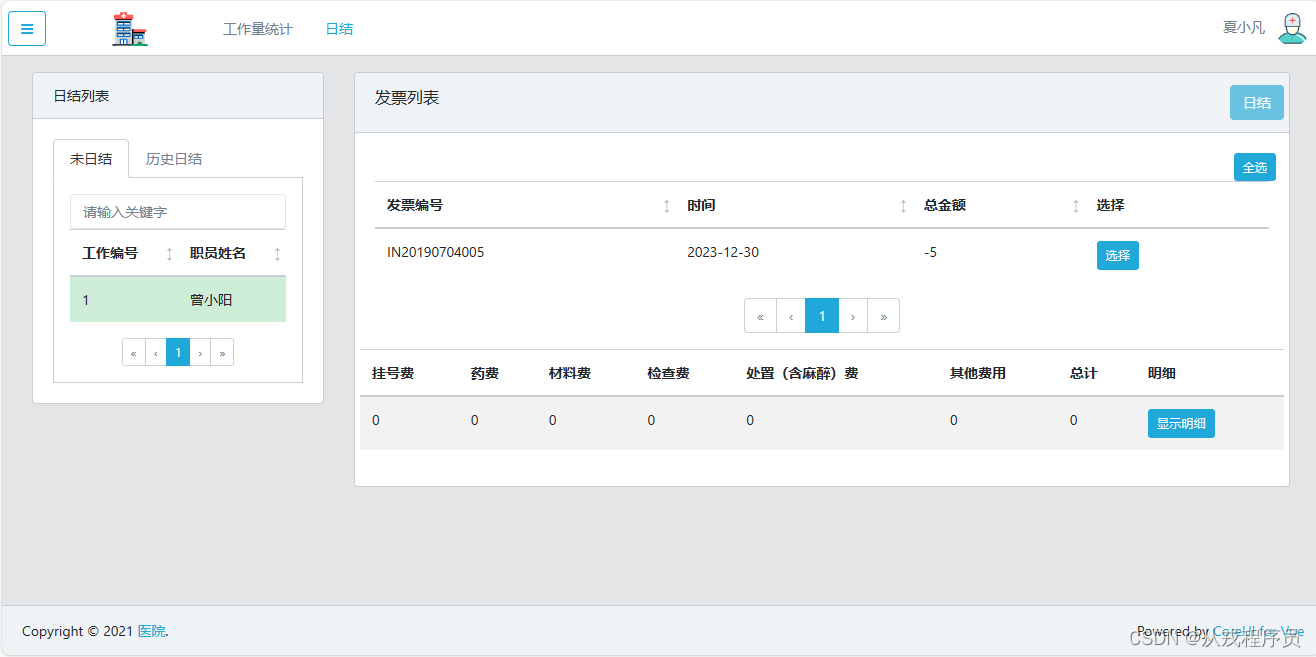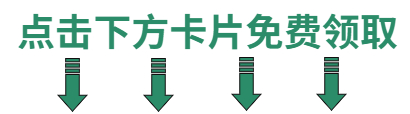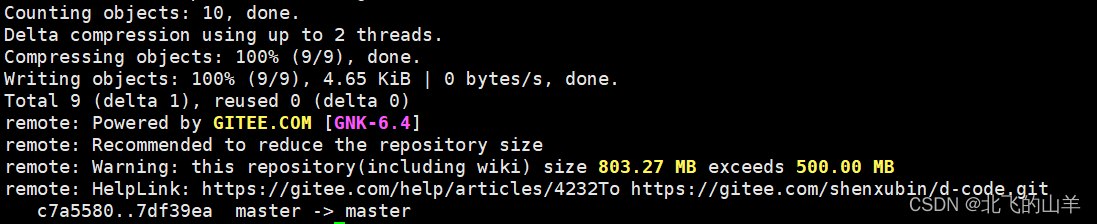总结
1实验流程只能抄老师,记忆浅
2排错能力几乎无
3 指令用的太死,
一 系统装机的三种引导方式
启动 操作 系统
1.硬盘
2.光驱(u盘)
3.网络启动 pxe
重装系统?
在已有操作系统
新到货了一台服务器,
装操作系统
系统镜像 u盘 光盘
一 安装操作系统必备的四个文件:
-
内核
-
驱动
-
grub配置文件(需手动配置):
-
网络引导:grub程序——syslinux(软件集合)
-
文件名:pxelinux.0、vmlinuz、initrd.img、pxelinux.cfg
PXE:预安装操作系统的环境,通过网络来引导安装操作系统
PE:小型操作系统(在操作系统上安装操作系统)
initramfs:小型的linux操作系统
系统安装过程
-
加载boot loader
-
加载启动安装菜单
-
加载内核及initrd系统
-
加载根系统
-
运行anacondad的安装向导
Linux安装光盘的安装相关文件
| boot.cat | |
| isolinux.bin | |
什么是 pxe
允许客户机通过网络从远程服务器上下载引导镜像,并加载安装文件或者整个操作系统。
pxe通过 网卡引导启动
实现的硬件条件
1.BIOS支持
2.网卡支持(现在基本都已支持)
3.需要在bios中开启开关,服务器一般没打开(bmc界面里打开)
4.网络中有一台 DHCP 服务器以便为客户机自动分配地址、指定引导文件位置 网卡自带DHCP功能 dhcp 指明分配的ip地址
系统安装过程
- 加载boot loader
-
加载启动安装菜单
-
加载内核和initrd系统(文件才能使用文件)
-
加载根系统
-
运行anaconda的安装向导
PXE 远程安装服务器集成了 CentOS 7 安装源、TFTP 服务、DHCP 服务,能 够向客户机裸机发送 PXE 引导程序、Linux 内核、启动菜单等数据,以及提供安装文件
TFTP(简单文件传输协议):内核和引导文件
是一种基于UDP协议实现的用于在客户机和服务器之间进行简单文件传输的协议,适合于小型文件传输的应用场合。TFTP服务默认由xinetd服务进行管理,使用UDP69端口。
syslinux是一个功能强大的引导加载程序,而且兼容各种介质。它的目的是简化首次安装Linux的时间,并建立修护或其它特殊用途的启动盘。它的安装很简单,一旦安装syslinux好之后,sysLinux启动盘就可以引导各种基于DOS的工具,以及MS-DOS/Windows或者任何其它操作系统。
pxe优点
1.规模化:同时装配多台服务器
2.自动化:安装系统、配置各种服务
3.远程实现:不需要光盘、U盘等安装介质
操作过程
-
分配给同一局域网内新加机器的地址(配置文件) dhcp 分配地址 指明tftp 服务器的地址
-
tftp服务端开启 udp 配置 默认关闭
-
安装syslinux 取得 pxelinux.0 文件
-
安装vsftpd服务挂载软件安装源(mount /dev/sr0 /var/ftp/centos7)
-
将四大文件拷入 (/var/lib/tftpboot )
-
initrd.img
-
pxelinux.0
-
pxelinux.cfg/default
-
vmlinuz
二搭建 pxe远程安装服务器
服务器安装 dhcp tftp-server vsftpd syslinux dhcp
[root@localhost ~]#yum install tftp-server vsftpd syslinux dhcp -y 安装三款软件
[root@localhost ~]#cp /usr/share/doc/dhcp-4.2.5/dhcpd.conf.example /etc/dhcp/dhcpd.conf
cp:是否覆盖"/etc/dhcp/dhcpd.conf"? y 将配置文件模板复制到DHCP目录下
[root@localhost ~]#vim /etc/dhcp/dhcpd.conf
[root@localhost ~]#vim /etc/xinetd.d/tftp
[root@localhost ~]#cd /var/lib/tftpboot
[root@localhost tftpboot]#mount /dev/sr0 /mnt
mount: /dev/sr0 写保护,将以只读方式挂载
[root@localhost tftpboot]#ls /mnt/isolinux/
boot.cat grub.conf isolinux.bin memtest TRANS.TBL vmlinuz
boot.msg initrd.img isolinux.cfg splash.png vesamenu.c32
[root@localhost tftpboot]#cp /mnt/isolinux/initrd.img /mnt/isolinux/vmlinuz . 注意点
[root@localhost tftpboot]#rpm -ql syslinux | grep pxelinux.0
/usr/share/syslinux/gpxelinux.0
/usr/share/syslinux/pxelinux.0
[root@localhost tftpboot]#cp /usr/share/syslinux/pxelinux.0 .
[root@localhost tftpboot]#mkdir pxelinux.cfg
[root@localhost tftpboot]#cd pxelinux.cfg
[root@localhost pxelinux.cfg]#vim default
[root@localhost pxelinux.cfg]#cat default
default linux
timeout 600
label linux
kernel vmlinuz
append initrd=initrd.img method=ftp://192.168.11.9/centos7
[root@localhost pxelinux.cfg]#cd ..
[root@localhost tftpboot]#ls
initrd.img pxelinux.0 pxelinux.cfg vmlinuz
[root@localhost tftpboot]#mkdir /var/ftp/centos7
[root@localhost tftpboot]#mount /dev/sr0 /var/ftp/centos7
mount: /dev/sr0 写保护,将以只读方式挂载
[root@localhost tftpboot]#setenforce 0
setenforce: SELinux is disabled
[root@localhost tftpboot]#systemctl stop firewalld
[root@localhost tftpboot]#systemctl start tftp
[root@localhost tftpboot]#systemctl start vsftpd
[root@localhost tftpboot]#systemctl start dhcp.d
[root@localhost ~]#vim /etc/dhcp/dhcpd.conf

[root@localhost ~]#vim /etc/xinetd.d/tftp
 配置文件重启之后进入另一台虚拟机进入BIOS菜单,内存大于2G
配置文件重启之后进入另一台虚拟机进入BIOS菜单,内存大于2G
进入页面即为成功
三 kickstart 无人值守安装
[root@localhost ~]#yum install tftp-server vsftpd syslinux dhcp -y
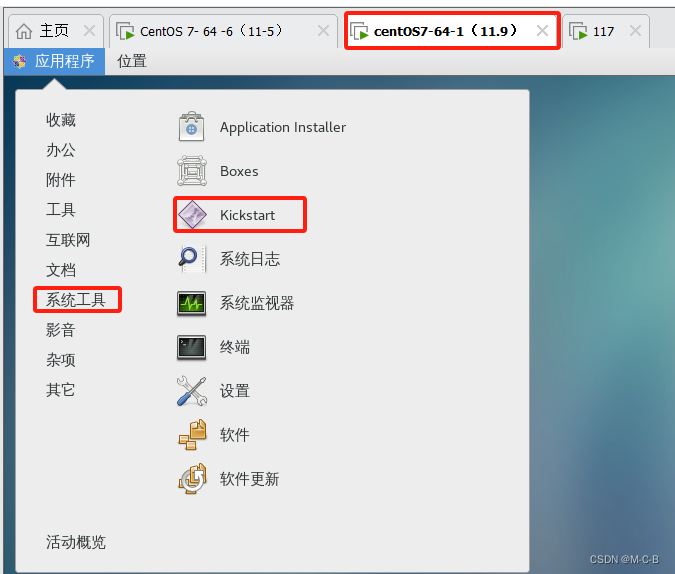







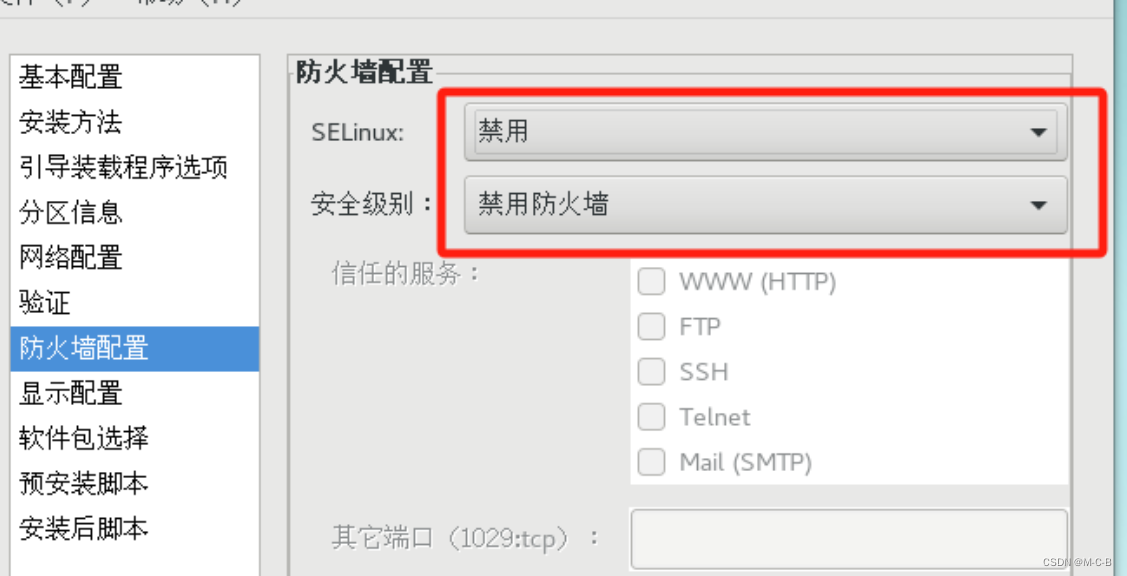
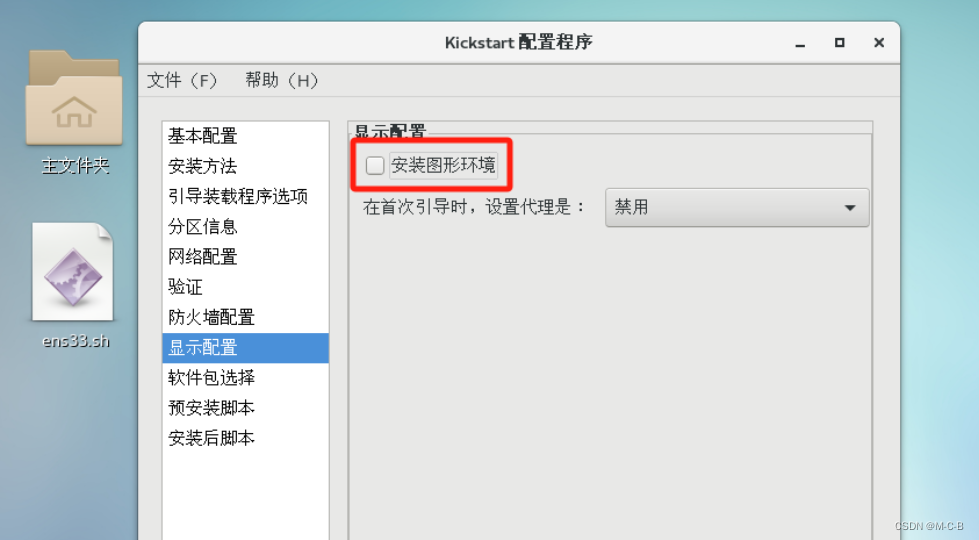


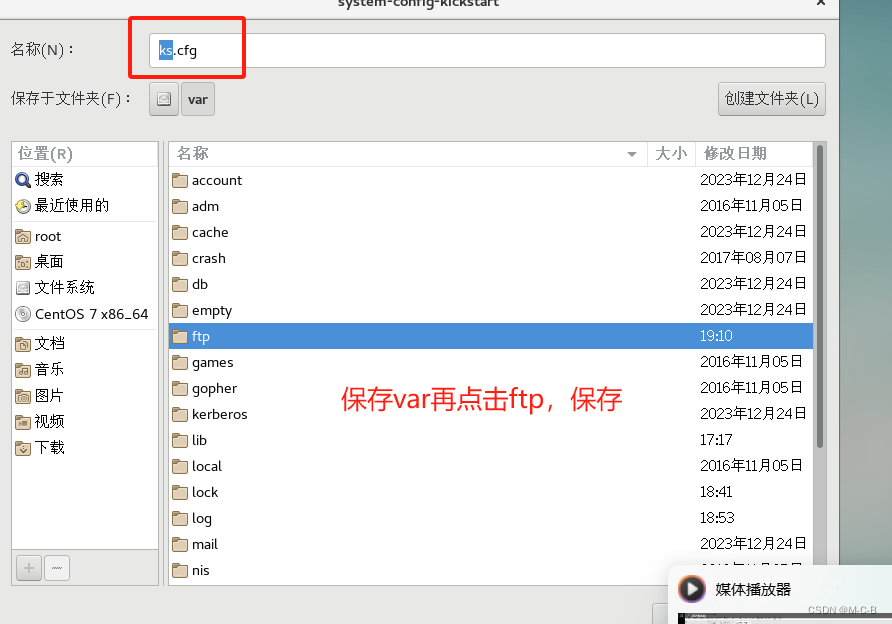
在配置文件添加 ks =..cfg [root@localhost pxelinux.cfg]#vim default
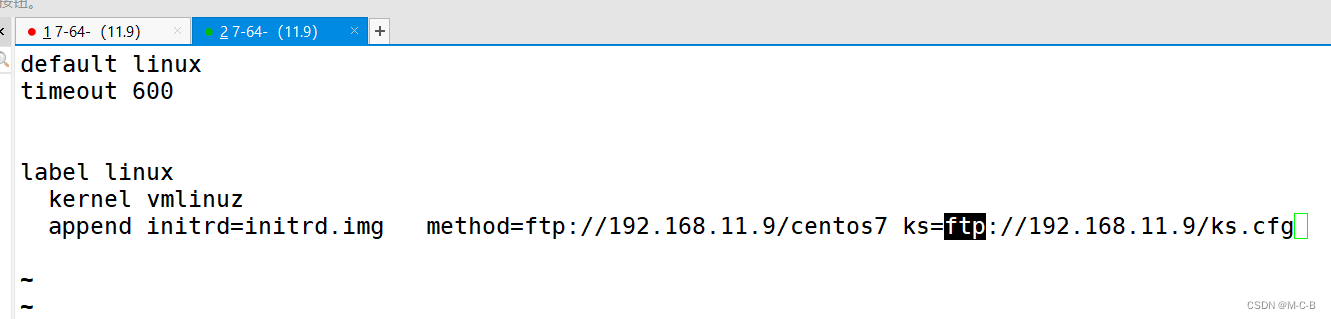
重启敲指令虚拟机

登录界面测试是否成功

装屌渣天的逼
yum -y install epel-release
yum install -y linux_logo
root@localhost ~]# linux_logo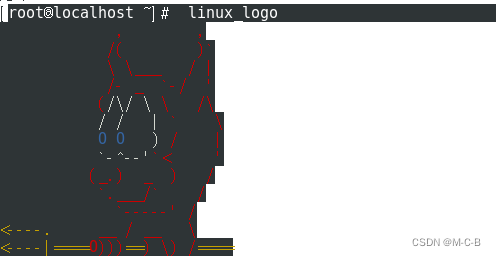
2 oot@localhost ~]# linux_logo -L 6
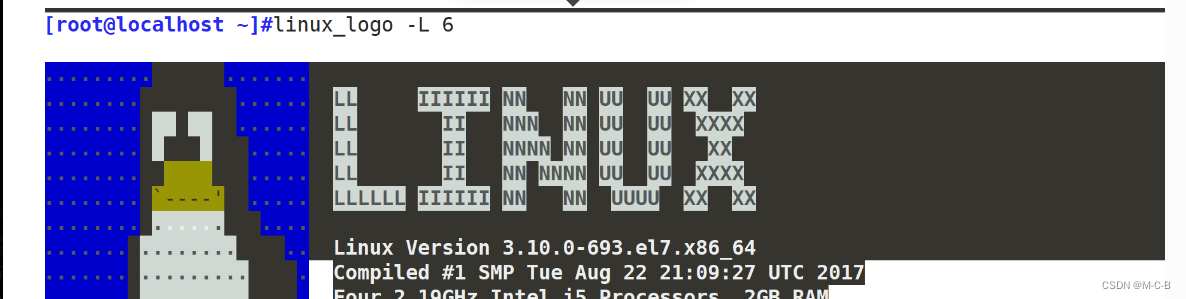
3 [root@localhost ~]# linux_logo -L 14
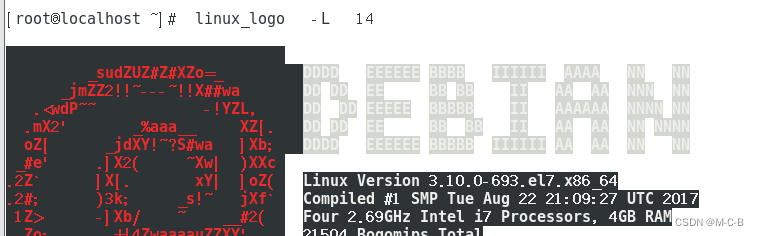 4 [root@localhost ~]# linux_logo -L 16
4 [root@localhost ~]# linux_logo -L 16
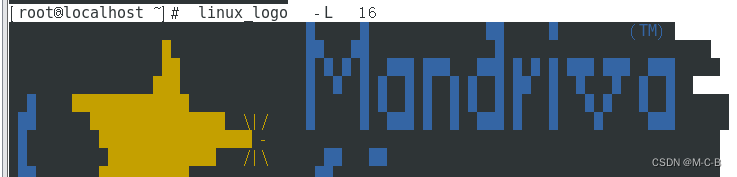
5 curl http://wttr.in 此网站进行在屏幕上面显示天气情况
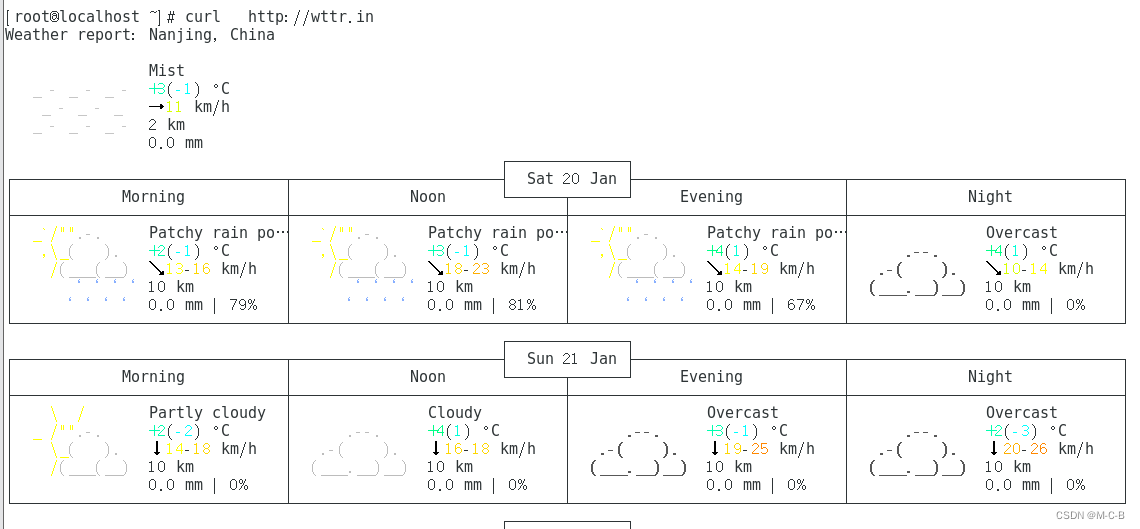 6 cal 此命令以日历表的方式显示日期
6 cal 此命令以日历表的方式显示日期